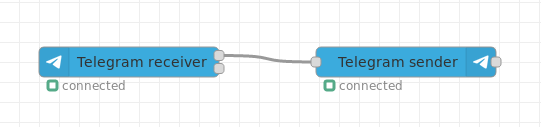| На головну | < Розділ > |
|---|---|
Ця бібліотека містить вузли приймача і відправника, які виконують роль бота Телеграм. Єдине, що потрібно - це маркер, який можна отримати у бота @botfather. З процедурою створення телеграм бота можете ознайомитися за даним посиланням.
Загальний опис роботи з ботом описаний за посиланням
Повний API для Телеграм-бота описаний за посиланням
Вхідний вузол приймає повідомлення від бота та надсилає об’єкт message із таким змістом:
msg.payload містить властивості повідомлення
- chatId: унікальний ідентифікатор чату. Це значення потрібно передати у вихідний вузол, відповідаючи на той самий чат.
- тип: тип отриманого повідомлення: message, photo, audio, location, video, animation, voice, contact (повідомлення, фото, аудіо, місцезнаходження, відео, анімація, голос, контакт)
- вміст: вміст отриманого повідомлення: рядок або
file_id,або об’єкт із повними даними (місцезнаходження, контакт)
msg.originalMessage містить оригінальний об'єкт повідомлення з базової області node-telegram-bot-api.
Вихідний вузол відправляє вміст у визначений чат. Простий потік ехо виглядає так:
 Вузол конфігурації спілкується з сервером Telegram. Не створюйте декілька вузлів конфігурації з одним і тим же маркером!
Вузол конфігурації спілкується з сервером Telegram. Не створюйте декілька вузлів конфігурації з одним і тим же маркером!
Тут обов'язково потрібно вводити тільки маркер (token), який ви отримали від @botfather при створенні нового бота та його ім'я.
Підтримка проксі-сервера SOCKS5 є необов’язковою, вона потрібна під час роботи за проксі-сервером SOCKS5, який вимагає автентифікації. У цьому випадку у вузлі конфігурації необхідно встановити додаткові властивості конфігурації.
Прапор Verbose Logging повинен бути активований лише під час налагодження мережевих проблем, оскільки це створить циклічні попередження, коли мережа буде відключена.
saveDataDir (???)- необов'язкове значення конфігурації, яке можна встановити для автоматичного завантаження всього вмісту, як-от музика, відео, анімація, документи тощо.
Замість того, щоб вводити маркер від bot father безпосередньо в поле маркера, ви також можете доручити вузлу читати його з зовнішнього розташування.
Змінні середовища вводяться в settings.js node-red перед запуском.
process.env.BOT_TOKEN = "<your bot token here>";
Поле маркеру у вузлі конфігурації має виглядати так
{env.get("BOT_TOKEN")}
Вузол містить дві необов’язкові властивості: users (користувачі) та chatids(ідентифікатори чатів). Ви можете ввести список імен та/або chatids, які мають право використовувати цей бот. Це корисно, якщо бот повинен приймати вхідні виклики лише від спеціалістів. Значення в полях властивостей повинні бути розділені через кому (,) наприклад: User1, User2, User3 (див.рис.). Залиште поля порожніми, якщо ви не хочете використовувати цю функцію.
Це корисно, якщо бот повинен приймати лише вхідні виклики від спеціалізованих осіб, або відповідно чат -групи. Значення в полях властивостей повинні бути розділені комою, наприклад: Hugo, Sepp, Egon Залиште поля Користувачі та ChatIds порожніми, якщо ви не хочете використовувати цю функцію для маскування відправників.
Імена користувачів можна використовувати, лише якщо користувач телеграми встановив своє ім’я користувача в налаштуваннях Telegram. На наведеному нижче знімку екрана показано відповідне діалогове вікно налаштувань у програмі Telegram, де ви можете встановити свої особисті налаштування:
Якщо Username не встановлено, можна фільтрувати лише за допомогою властивості ChatId.
Примітка: chat-ids для чатів, в яких ви спілкуєтесь з ботом, один на один додатні. Від'ємний ідентифікатор чату вказує на груповий чат. Усі в цій групі можуть використовувати бот, якщо ви вводите chat-id групи у відповідному полі вузла конфігурації.
Це URL-адреса сервера телеграм-сервера (https://api.telegram.org). Якщо ви використовуєте інший екземпляр сервера телеграм в іншому місці (наприклад, у приміщенні), ви можете використовувати цю властивість для підключення до цього сервера замість глобального.
Зазвичай це поле залишається порожнім.
Режим оновлення можна вибрати з Pollingа бо Webhook.
За замовчуванням бот опитує кожні 300 мс для читання нових повідомлень (Update mode = polling). Але ви також можете скористатися методом webhook, щоб уникнути опитування.
Метод None може бути обраний, щоб уникнути трафіку через опитування або вхідні виклики Webhook. Ви можете надсилати повідомлення лише за допомогою вузла відправника, але не можете отримувати жодних даних.
Якщо ви хочете авторизувати та несанкціонувати користувачів або чати під час виконання, ви можете вставити скрипт у конфігурацію замість жорсткого кодованого списку. Сценарій починається з { і закінчується }. Взагалі кажучи, ви можете використовувати контекст двома способами (наприклад, у функціональному вузлі):
context.global.maykey = myvalue; // = old notationglobal.set(mykey, myvalue); // = new notation
У контекстному вікні браузера можна побачити лише останнє, тоді як перше зберігається лише як змінна в пам'яті. Для використання динамічного списку, що зберігається в контексті, ви повинні додати сценарій до конфігурації (у рядку Users та/або ChatIds):
{context.global.hereyourkey}для першого підходу{gobal.get("hereyoukey")}для другого підходу
Якщо конфігурація починається з { і закінчується }, вираження оцінюється як сценарій. Наприклад, ви можете написати щось подібне
{context.global.username}
{context.global.chatids}або
{global.get("usernames")}
{global.get("chatids")}Я б рекомендував використовувати останнє позначення.
Авторизацію можна змінити за допомогою вузла зміни:
В якості альтернативи авторизацію можна змінити, використовуючи функціональний вузол:
// classic aproach for using context.
context.global.usernames = [ "User" ];
context.global.chatids = [ 1 ];
return msg;(не те, що ви також можете використовувати функціональний вузол з новою нотацією, наприклад global.set (ключ, значення).
Перед цим потрібно створити власний сертифікат, як описано [тут](https://core.telegram.org/bots/webhooks https://stackoverflow.com/questions/42713926/what-is-easy-way-to-create-and-use-a-self-signed-certification-for-a-telegram-we ) Одним із багатьох підводних каменів під час створення сертифікатів (які не працюють) є те, що значення CN, яке ви надали для openssl, повинно відповідати доменному імені ботів: див. "bot host" вище.
Створіть нашу пару приватних та відкритих ключів, скориставшись такою командою: Важливо: замініть SERVER_NAME_OR_IP на ім’я, яке ви вводите у вузлі конфігурації у розділі "Webhook Bot Host". Обидва імена повинні бути однаковими, інакше сервер телеграми не надсилатиме оновлення вашому боту. Ви також повинні замінити YOUR_NAME_OR_COMPANY_NAME деяким значенням. Зауважте, що термін дії сертифікату закінчується через 365 днів.
openssl req -newkey rsa:2048 -sha256 -nodes -keyout PRIVATE.key -x509 -days 365 -out PUBLIC.pem -subj "/C=NG/ST=Lagos/L=Lagos/O=YOUR_NAME_OR_COMPANY_NAME/CN=SERVER_NAME_OR_IP"Webhook також можна використовувати без сертифіката, але тоді bot host повинен бути за тунелем, див. посилання
Підтримка проксі-сервера SOCKS5 необов’язкова, коли працює за проксі-сервером SOCKS5, який вимагає аутентифікації.
 Цей вузол отримує всі повідомлення з чату. Просто запросіть бота на чат. (Ви можете контролювати, чи бот отримує кожне повідомлення, викликавши
Цей вузол отримує всі повідомлення з чату. Просто запросіть бота на чат. (Ви можете контролювати, чи бот отримує кожне повідомлення, викликавши /setprivacy @botfather)
Оригінальне повідомлення з базової бібліотеки вузлів зберігається у msg.originalMessage. msg.payload містить найважливіші дані, такі як
chatId,type(тип )content(вміст).messageID
Вміст залежить від типу повідомлення. Наприклад, якщо ви отримуєте повідомлення, то вміст - це рядок. Якщо ви отримаєте місцеположення, то вміст - це об'єкт, що містить широту та довготу. Другий вихід спрацьовує, коли застосовується захист і користувач не має права доступу до бота. Дивись нижче.
Коли вузол приймача отримує такі дані, як відео, документи тощо, файл завантажується автоматично на локальний жорсткий диск, коли в вузлі конфігурації встановлено saveDataDir. Каталог також є частиною завантаження повідомлення: msg.payload.path Крім того, повідомлення містить пряме посилання для завантаження у корисному навантаженні: msg.payload.weblink
Можуть бути отримані повідомлення наступних типів (див output object):
message- content is textphoto- content is the file_id of the photo with the highest resolution (all photos are stored in the photos property of the output object)audio- content is the file_id of the audio filedocument- content is the file_id of the documentsticker- content is the file_id of the stickeranimation- content is the file_id of the animation filevideo- content is the file_id of the video filevideo_note- content is the file_id of the video note filevoice- content is the file_id of the voice filelocation- content is an object with latitude and longitudevenue- content is the venue objectcontact- content is the contact information object Note that media groups are received not as group, but as separate messages of type photo and video.
Наступні типи вказують на зміни в самій групі або каналі.
new_chat_title- content is the new chat titlenew_chat_photo- content is the file_id (see photo)new_chat_members- content is an array of new chat membersleft_chat_member- content is an object describing the chat member that leftdelete_chat_photo- content is truepinned_message- content is the pinned message objectchannel_chat_created-group_chat_created-supergroup_chat_created-migrate_from_chat_id- content is the chat id. The chat property describes the chat.migrate_to_chat_id- content is the chat id. The chat property describes the chat.
 Цей вузол відправляє корисне навантаження в чат.
Цей вузол відправляє корисне навантаження в чат.
Корисне навантаження (payload ) повинно містити такі поля:
msg.payload.chatId-chatIdабо масивchatIds, якщо ви хочете надіслати те саме повідомлення багатьом чатамmsg.payload.type- наприклад,messagemsg.payload.content- текст повідомленняmsg.error- встановлюється, коли стався винятокmsg.payload.options- додаткові необов'язкові аргументи які передаються
Поряд з надсиланням вмісту, вузол відправника може використовуватися для видачі прямих команд до API. Тип msg.payload.type повинен бути встановлений на одне із наведених вище, msg.payload.content містить необхідні аргументи, тоді як додаткові аргументи передаються у msg.payload.options (див. Приклади, а також опис API).
Нижче наведена відповідна таблиця з API:
| Parameter | Type | Required | Description |
|---|---|---|---|
| chat_id | Integer or String | Yes | Унікальний ідентифікатор цільового чату або ім’я користувача цільового каналу (у форматі @Channelusername) |
| text | String | Yes | Текст повідомлення для надсилання, 1-4096 символів після розбору сутностей |
| parse_mode | String | Optional | Режим парсингу сутностей у тексті повідомлення. Докладніше див. нижче Параметри форматування. |
| entities | Array of MessageEntity | Optional | JSON-серіалізований список спеціальних сутностей, що з'являються в тексті повідомлення, який можна вказати замість parse_mode |
| disable_web_page_preview | Boolean | Optional | Вимкнути попередній перегляд посилань для посилань у цьому повідомленні |
| disable_notification | Boolean | Optional | Надсилає повідомлення мовчки. Користувачі отримають сповіщення без звуку. |
| reply_to_message_id | Integer | Optional | Якщо повідомлення є відповіддю, ідентифікатор вихідного повідомлення |
| allow_sending_without_reply | Boolean | Optional | Передайте True, якщо повідомлення слід надіслати, навіть якщо вказане повідомлення з відповіддю не знайдено |
| reply_markup | InlineKeyboardMarkup or ReplyKeyboardMarkup or ReplyKeyboardRemove or ForceReply | Optional | Додаткові параметри інтерфейсу. Об'єкт, серіалізований JSON для вбудованої клавіатури, спеціальна клавіатура відповідей, інструкції щодо видалення клавіатури відповідей або примусової відповіді від користувача. |
editMessageCaptioneditMessageTexteditMessageReplyMarkupdeleteMessageeditMessageLiveLocationstopMessageLiveLocationcallback_queryinline_queryactionleaveChatkickChatMemberunbanChatMemberrestrictChatMemberpromoteChatMemberexportChatInviteLinksetChatPhotodeleteChatPhotosetChatTitlesetChatDescriptionpinChatMessageunpinChatMessagegetChatAdministratorsgetChatMembersCountgetChatgetChatMember
Опис API для даної команди доступне за посиланням.
Текстові повідомлення можуть бути у форматі розмітки для підтримки жирного та курсивного стилів. Щоб увімкнути формат розмітки, встановіть властивість параметрів parse_mode таким чином:
msg.payload.options = {parse_mode : "Markdown"};Telegram завжди додає попередній перегляд, коли ви надсилаєте веб-посилання. Ви можете відключити попередній перегляд, встановивши властивість параметрів таким чином:
msg.payload.options = {disable_web_page_preview : true};Відповідь на запит зворотного виклику має опцію show_alert для контролю видимості відповіді на клієнті. Це безпосередньо відображено у властивості параметрів.
msg.payload.options = true;Для того, щоб отримати chat_id групи треба бота добавити в групу і отримати з неї хоча б одне повідомлення. Там буде вказано ідентифікатор чату. Однак за замовченням, у групах боти не отримують повідомлення, якщо вони не командні. Це так званий privacy mode. Цей режим можна відключити за допомогою @BootFather зайшовши в меню редагування.
Msg.payload містить кілька елементів, додаткових до chatId, type та content. Ці додаткові елементи залежать від вмісту msg.payload.type. Крім того, формат msg.payload.content залежить від type.
Наступна таблиця показує зв'язок між типом повідомлення та додатковими елементами.
| msg.payload.type | msg.payload.content | chat | caption | blob | photos | mediaGroupId |
|---|---|---|---|---|---|---|
| message | text | - | - | - | - | - |
| photo | photo[index].file_id | - | optional | true | + | optional |
| audio | audio.file_id | - | optional | true | - | - |
| sticker | sticker.file_id | - | - | true | - | - |
| animation | animation.file_id | - | optional | true | - | optional |
| video | video.file_id | - | optional | true | - | optional |
| video_note | video_note.file_id | - | - | true | - | - |
| voice | voice.file_id | - | optional | true | - | - |
| location | location | - | - | - | - | - |
| venue | venue | - | - | - | - | - |
| contact | contact | - | - | - | - | - |
| document | document.file_id | - | optional | true | - | - |
| poll | poll | - | - | - | - | - |
| invoice | invoice | - | - | - | - | - |
| successful_payment | successful_payment | - | - | - | - | - |
| new_chat_title | new_chat_title | - | - | - | - | - |
| new_chat_photo | new_chat_photo[index].file_id | - | - | true | + | - |
| new_chat_members | new_chat_members | - | - | - | - | - |
| left_chat_member | left_chat_members | - | - | - | - | - |
| delete_chat_photo | delete_chat_photo | - | - | - | - | - |
| pinned_message | pinned_message | - | - | - | - | - |
| channel_chat_created | channel_chat_created | - | - | - | - | - |
| group_chat_created | group_chat_created | + | - | - | - | - |
| supergroup_chat_created | supergroup_chat_created | + | - | - | - | - |
| migrate_from_chat_id | migrate_from_chat_id | + | - | - | - | - |
| migrate_to_chat_id | migrate_to_chat_id | + | - | - | - | - |
Legend:
- - : Element is not present in
msg.payloadstructure - + : Element is mandatory in
msg.payloadstructure - optional : Element is optional in Sender node and always present in Receiver node
- true : Element is mandatory and has to be set to boolean value true
For more details of the content types listed above also refer to the telegram api description and the telegram bot api description.
 Цей вузол можна використовувати для ініціювання передачі message при отриманні заданої команди: наприклад help. Він має два виходи
Цей вузол можна використовувати для ініціювання передачі message при отриманні заданої команди: наприклад help. Він має два виходи
-
перший спрацьовує при отриманні команди
-
другий спрацьовує, на наступний цикл після відповіді на команду
Командний вузол може бути використаний для запуску повідомлення при отриманні вказаної команди: напр. /help. Дивіться приклади нижче. Зауважте, що команди завжди починаються з /. Якщо у вас є кілька ботів в одному груповому чаті, які реалізують одну і ту ж команду, наприклад /help, ви повинні надсилати команди безпосередньо виділеному боту, використовуючи повну нотацію /help@YourBot, щоб уникнути одночасного запуску різних ботів. Це важливо, коли ви додаєте кілька різних ботів до одного групового чату. Щоб уникнути того, що бот обробляє команди, які безпосередньо йому не надсилаються, використовуючи довгу нотацію, ви можете встановити "суворий" режим в параметрах командного вузла (strict in group chats). У цьому випадку бот приймає лише повні позначення команд у групових чатах.
Конфігурація вузла містить такі спеціальні властивості:
- Command: Команда, яку слід виконати. Починається з
/ - Register at telegram server flag: Для автоматичної реєстрації команди та опису на сервері телеграм.
- Description: Опис використовується, коли команда повинна бути опублікована через /setMyCommands на сервері телеграм. Це необов’язково, якщо прапорець Register at telegram server не встановлено.
- Language: Двозначний код мови (див. ISO-639-1). Якщо це поле порожнє, воно відображатиметься кожною мовою, інакше - лише користувачам, які встановили мову свого клієнта для цієї мови.
- Scope: Область дії команди: див. Також BotCommandScope.
- Strict in group chats flag: Щоб уникнути того, що бот обробляє команди, які не надсилаються йому безпосередньо за допомогою довгих нотацій (наприклад, /foo@YourBot), ви можете встановити "строгий" режим у параметрах командного вузла. У цьому випадку бот приймає лише повну нотацію команди в групових чатах.
- Has response output flag: Це дозволяє другий вихід (Unathorized Output). В іншому випадку у вузла є лише один вихід.
- Use Regex flag: Дозволяє використовувати регулярні вирази як команду. Наприклад,
^/toggle_дозволяє всі команди, що починаються з/toggle_. - Remove Command flag: Цей додатковий прапор використовується, якщо встановлено прапорець Use Regex. Якщо цей прапорець встановлено, він видаляє відповідну команду з початку повідомлення. Якщо ваша команда містить інформацію про адресу, вам потрібно зняти цей прапорець, щоб мати можливість самостійно проаналізувати цю інформацію.
Вузол має до двох виходів (вибирається за допомогою прапорця Has response output):
- Перший/верхній вихід вузла (*** Standard Output***) використовується, якщо повідомлення надходить від авторизованого користувача і містить зазначену команду на початку повідомлення.
- Другий/нижній вихід вузла (Unauthorized Output) використовується у всіх інших випадках. Це може бути у випадку, коли застосовується безпека (через властивості конфігурації Users та ChatIds), і користувач не має дозволу на доступ до бота, або якщо це від авторизованого користувача, і повідомлення не містить вказаної команди.
Другий вихід корисний, коли ви хочете використовувати клавіатуру. Він використовується, тільки якщо команда була отримана раніше. Якщо тим часом була запущена інша команда, статус першої, що очікує на виконання, скидається. Стан зберігається для кожного користувача та для кожного чату.
 Вузол отримує події від бота на зразок:
Вузол отримує події від бота на зразок:
- Callback Query зворотній зв'язок від вбудованих клавіатур. Див. Example-flow inline keyboard flow у папці з прикладами.
- Inline Query of inline bots. See Inline mode in the bot API.
- Edited Message which is triggered when someone alters an already sent message.
- Edited Message Text which is triggered when someone alters an already sent message text.
- Edited Message Caption which is triggered when someone alters an already sent caption e.g. of a photo.
- Channel Post which is triggered when the bot is member of a public channel (/setprivacy to disabled!).
- Edited Channel Post which is triggered when someone alters an already sent message in a public channel.
- Edited Channel Post Text which is triggered when someone alters an already sent message text in a public channel.
- Edited Channel Post Caption which is triggered when someone alters an already sent caption of e.g. a photo in a public channel.
- Pre Checkout Query який запускається, коли хтось здійснює платіж (див. надіслати рахунок -фактуру).
- Shipping Query яка спрацьовує, коли хтось надсилає доставку.
- Chosen Inline Result which is triggered when a user has chosen a result from an inline query.
- Poll який запускається при створенні опитування.
- Poll Answer яка спрацьовує при відповіді на опитування.
 Вузол відповіді чекає відповіді на вказане повідомлення. Його слід використовувати разом із вузлом
Вузол відповіді чекає відповіді на вказане повідомлення. Його слід використовувати разом із вузлом Sender.
Див. Приклад нижче.
Поруч із клавіатурою бот також може задати питання і чекати відповіді. Коли користувач відповідає на вказане повідомлення, може бути використаний вузол reply :
msg.payload.type = 'message';
msg.payload.content = 'Really?';
msg.payload.options = {reply_to_message_id : msg.payload.messageId}
return [ msg ];Питання надсилається до чату. Цей вузол запускає вузол відповіді в очікуванні відповіді.
Примітка: користувач повинен явно відповісти на це повідомлення (типу з коментарем). Якщо користувач записує лише якийсь текст, вузол не буде спрацьовувати.
if (msg.payload.content === 'Yes') {return [msg, null];}
else {return [null, msg];} Остання функція показує, як оцінити відповідь за допомогою вузла функції з двома виходами.
A telegram node that control the configuration node.
Inputs
- Standard Input: receives a control command. Details
The msg.payload must be an object that contains a complete command, at a minimum these should contain:
command: The command as string:stop,start,restartdelay: The optional delay in milliseconds between stop and start for command restart
Outputs
-
The polling cycle info.
-
The check connection result.
Цей потік повертає довідкове повідомлення вашого бота. Він отримує команду і створює нове повідомлення, яке повертається:
var helpMessage = "/help - shows help\r\n";
helpMessage += "/foo - opens a dialog\r\n";
helpMessage += "\r\n";
helpMessage += "You are welcome: "+ msg.originalMessage.from.first_name + " " + msg.originalMessage.from.last_name;
helpMessage += "Your chat id is " + msg.payload.chatId;
helpMessage += "\r\n";
msg.payload.content = helpMessage;
return msg;Примітка: Ви можете отримати доступ до даних відправника через властивість originalMessage.
Клавіатури дуже корисні для отримання додаткових даних від відправника. Після отримання команди запускається перший вихід і відкривається діалогове вікно:
context.global.keyboard = {pending : true};
var opts = {
reply_to_message_id: msg.payload.messageId,
reply_markup: JSON.stringify({
keyboard: [
['Yes'],
['No']],
'resize_keyboard' : true,
'one_time_keyboard' : true
})
};
msg.payload.content = 'Really?';
msg.payload.options = opts;
return [msg];Відповідь надсилається на другий вихід, запускаючи нижній потік. Тут передаються дані через глобальні властивості.
if (context.global.keyboard.pending)
{
context.global.keyboard.pending = false;
if(msg.payload.content === 'Yes')
{
msg.payload.content = 'Yes';
return [msg, null];
}
else
{
msg.payload.content = 'No';
return [null, msg];
}
}Заповнення полів читайте в описі API.
Вбудована клавіатура містить кнопки, які можуть надсилати запит зворотного виклику назад до бота, щоб викликати будь-яку функцію. Коли команда отримана, спрацьовує перший вихід і відображається вбудована клавіатура:
var opts = {
reply_to_message_id: msg.payload.messageId,
reply_markup: JSON.stringify({
"inline_keyboard": [[
{
"text": "Yes",
"callback_data": "FOO YES"
},
{
"text": "No",
"callback_data": "FOO NO"
}]
]
})
};
msg.payload.content = 'Are you sure?';
msg.payload.options = opts;
return [ msg ];Запит зворотного виклику отримує вузол події (Event). На нього потрібно відповісти наступним чином:
var show_alert = false; // ви можете встановити це значення true, щоб відкрити діалогове вікно з відповіддю у клієнта.
// msg.payload.content вміщує дані callback для клавіатури
// Ви можете змінити це значення тут
msg.payload.options = show_alert;
return [ msg ];тут ви можете додати свій код, щоб запустити бажану команду бота. Відповідь містить дані запиту зворотного виклику у msg.payload.content.
Вбудовану клавіатуру можна змінити, використовуючи інструкцію editMessageReplyMarkup. Щоб мати змогу змінити існуюче повідомлення, вам потрібно знати messageId повідомлення клавіатури. Зразковий потік надається в папці з прикладами і може виглядати так:
context.global.keyboard = { messageId : msg.payload.messageId };
var opts = {
reply_to_message_id: msg.payload.messageId,
reply_markup: JSON.stringify({
"inline_keyboard": [[
{
"text": "Yes",
"callback_data": "FOO YES"
},
{
"text": "No",
"callback_data": "FOO NO"
}]
]
})
};
msg.payload.content = 'Do you want to hide the inline keyboard?';
msg.payload.options = opts;
return [ msg ];Ідентифікатор повідомлення message id потрібно зберегти у потоці чи глобальному контексті. Це лише демонстрація, яка припускає, що є лише один чат.
// We store the messageId to be able to edit this reply in the callback query.
context.global.keyboard.messageId = msg.payload.sentMessageId;
return [ msg ];Замініть початкову клавіатуру модифікованою, використовуючи магічну команду editMessageReplyMarkup.
// This is the message id of the initial keyboard that is simply exchanged by a new one.
var messageId = context.global.keyboard.messageId;
// This is a sample of how to send a second inline keyboard with modified buttons
var reply_markup = JSON.stringify({
"inline_keyboard": [[
{
"text": "Are you really sure?",
"callback_data": "FOO YES REALLY"
},
{
"text": "No",
"callback_data": "FOO NO"
}]
]
});
var options = {
chat_id : msg.payload.chatId,
reply_markup : reply_markup,
message_id : messageId
};
msg.payload.type = 'editMessageReplyMarkup';
msg.payload.content = reply_markup;
msg.payload.options = options;
return [ msg ];Наступний вузол switch просто обробляє відповідь і приховує клавіатуру за допомогою іншої магічної команди: deleteMessage
// This is a sample switch to demonstrate the handling of the user input.
if(msg.payload.content === "FOO YES REALLY")
{
// Hide the keyboard and forget the messageId
msg.payload.type = 'deleteMessage';
msg.payload.content = context.global.keyboard.messageId
context.global.keyboard.messageId = null;
// You could also send a editMessageReplyMarkup with an empty reply_markup here
return [ null, msg ];
}
else
{
var show_alert = false; // you can set this to true to open a dialog with the answer in the client.
// msg.payload.content contains the callback data from the keyboard.
// You may change this value here.
msg.payload.options = show_alert;
return [ msg, null ];
}Як альтернативу editMessageReplyMarkup ви також можете використовувати editMessageText для заміни клавіатури, а також тексту наступним чином:
// This is the message id of the initial keyboard that is simply exchanged by a new one.
var messageId = context.global.keyboard.messageId;
// This is a sample of how to send a second inline keyboard with modified buttons
var reply_markup = JSON.stringify({
"inline_keyboard": [[
{
"text": "Are you really sure?",
"callback_data": "FOO YES REALLY"
},
{
"text": "No",
"callback_data": "FOO NO"
}]
]
});
var options = {
chat_id : msg.payload.chatId,
reply_markup : reply_markup,
message_id : messageId
};
msg.payload.type = 'editMessageReplyMarkup';
msg.payload.content = reply_markup;
msg.payload.options = options;
return [ msg ];Ботів можна викликати з будь-якого чату через inline_query, коли бот встановлений на вбудований режим в botfather через /setinline, див. посилання Приклад потоку може виглядати так:
На відповідь inline_query слід відповісти, надсилаючи масив результатів. див. посилання Приклад лише повертає дві прості статті, але майже кожен тип вмісту може бути повернутий.
// we have to set the results propery with the answer(s)
// see https://core.telegram.org/bots/api#inlinequeryresult
var results = [
// result 1 is InlineQueryResultArticle
{
type : "article",
id : "1",
title : "Result 1",
// InputTextMessageContent see https://core.telegram.org/bots/api#inputmessagecontent
input_message_content : {
message_text : "The message 1",
parse_mode : "Markdown",
disable_web_page_preview : true
}
},
// result 2 is InlineQueryResultArticle
{
type : "article",
id : "2",
title : "Result 2",
// InputTextMessageContent see https://core.telegram.org/bots/api#inputmessagecontent
input_message_content : {
message_text : "The message 2",
parse_mode : "Markdown",
disable_web_page_preview : false
}
}
];
msg.payload.results = results;
return msg;Зауважте, що запит inline_query також може містити місцезнаходження відправника. Щоб увімкнути цей виклик /setinlinegeo у @botfather
Місцеположення можна надіслати до чату. Бот може отримувати довготу і широту:
if (msg.payload.type == 'loation')
{
var lat = msg.payload.content.latitude;
var lng = msg.payload.content.longitude;
msg.payload.type = 'message';
msg.payload.content = 'lat=' + lat + ' lon=' + lng;
return msg;
}
else
{
return null;
}Якщо у вас є chatId, ви можете надіслати будь-яке повідомлення без необхідності отримувати щось до цього.
msg.payload = {chatId : -476404242, type : 'message', content : 'ping'}
return msg;Поряд з надсиланням текстових повідомлень ви можете надсилати майже будь-який вміст, наприклад фотографії та відео. Встановіть правильний тип та зміст. Якщо ви хочете відповісти на отримане повідомлення із зображенням, ви можете написати:
msg.payload.content = 'foo.jpg';
msg.payload.type = 'photo';Примітка: chatId є правильним, коли ви повторно використовуєте отриманий msg-об’єкт із вузла приймача.
Ви можете використовувати один із наступних типів, щоб надіслати файл як вміст:
- photo
- audio
- video
- video_note
- sticker
- animation
- voice
- document
Зауважте, що деякі клієнти перетворюють gif-анімацію у відео. Це призведе до проблем при передачі отриманого об’єкта анімації до вузла відправника, оскільки вміст є mp4 замість gif. Вміст можна автоматично завантажити в локальну папку, встановивши запис saveDataDir у вузлі конфігурації. Ви можете додати підпис до фотографії, аудіо, документа, відео, анімації, голосу, встановивши властивість підписів таким чином:
msg.payload.caption = "You must have a look at this!";Для таких типів потрібен спеціальний формат вмісту. Детальнішу інформацію див. у API.
- location
- contact
- venue
- mediaGroup
msg.payload.content = 'foo.jpeg';
msg.payload.type = 'photo';
/* type can be one of the following
photo
audio
video
sticker
voice
document
*/
return msg;Щоб надіслати кілька фотографій як альбом, ви можете використовувати mediaGroup. Для типу медіагрупи потрібно встановити вміст масиву типу об’єктів InputMediaPhoto. Перегляньте Json нижче.
msg.payload = {
"chatId": 123456789,
"messageId": 1,
"type": "mediaGroup",
"content": [
{
"type": "photo",
"media": "/pic/frame_1.jpg"
},
{
"type": "photo",
"media": "/pic/frame_2.jpg"
},
{
"type": "photo",
"media": "/pic/frame_3.jpg"
},
{
"type": "photo",
"media": "/pic/frame_4.jpg"
}
]
}Надсилання контакту обмежується полями, які підтримуються базовим API, на phone_number та first_name. Але ви також можете отримати last_name, якщо клієнт надішле його.
msg.payload.type = 'contact';
msg.payload.content : { phone_number: "+49 110", first_name: "Polizei" };msg.payload =
{
chatId : 12345,
type : "contact",
content :
{
phone_number: "+49 110",
first_name: "first",
last_name: "last"
},
options :
{
disable_notification : true
}
}
return msg;Коли боту потрібен певний час для подальшої обробки, але ви хочете дати підказку користувачеві, що відбувається, ви можете надіслати чат, який з’явиться у верхній частині каналу приймача.
msg.payload.type = 'action';
msg.payload.content = "typing";Зміст може бути одним із наступних
typingfor text messagesupload_photofor photosrecord_videoorupload_videofor videosrecord_audioorupload_audiofor audio filesupload_documentfor general filesfind_locationfor location datarecord_video_noteorupload_video_notefor video notes
Наступний приклад ілюструє, як надіслати, наприклад, typing("набір тексту ..."). Звичайно, справжній бот надсилає реальні дані після закінчення обробки, але це не є частиною прикладу.
Місцеположення можна надіслати в чат, як описано вище, а потім оновити: оновлення місцезнаходження в реальному часі. Щоб досягти цього, вам потрібно надати параметр live_period у секундах у опціях при відправці місця.
msg.payload.type = 'location';
msg.payload.content = {
latitude : lat,
longitude : lng
};
msg.payload.options = {
live_period : time
};Щоб мати можливість оновити це місцеположення, вам потрібно зберегти ідентифікатор цього відправленого повідомлення. Це можна зробити, зберігаючи його десь у контексті потоку наступним чином:
var messageId = msg.payload.sentMessageId;
flow.set("messageId", messageId);Тепер ви можете редагувати місце розташування так часто, як вам потрібно з періодичністю live_period:
var messageId = flow.get("messageId");
var chatId = msg.payload.chatId;
msg.payload.type = 'editMessageLiveLocation';
msg.payload.content = {
latitude : lat,
longitude : lng
};
msg.payload.options = {
chat_id : chatId,
message_id : messageId
};Якщо ви хочете скасувати оновлення місця, ви можете надіслати команду stopMessageLiveLocation.
var messageId = flow.get("messageId");
var chatId = msg.payload.chatId;
msg.payload.type = 'stopMessageLiveLocation';
msg.payload.options = {
chat_id : chatId,
message_id : messageId
};When a user sends his location then it is received by the standard message receiver node. But when a live location is updated, then you will receive the same message event as one would edit an already existing message in the chat (edit_message). The example above contains an event handler node that receives those message edits, and filters for the ones that contain a location.
All types of messages can be forwarded to another chat (see forwardMessage). Just send a message to the sender node and add forward property to the payload. The forward object must contain the id of the chat the message should be sent to. In the following example the received message will be forwarded to the chat 1:
msg.payload.forward = { chatId : 1 };
return msg;See example-flow forward message in examples folder.
The message id to forward is taken from: msg.payload.messageId. The source chat id is taken from: msg.payload.chatId. Both properties are set by the receiver node, but you can also manually set those manually without having received anything. The following example sends message 2 from chat 1 to chat 3 (if you have sufficient permissions).
msg.payload.chatId = 1;
msg.payload.messageId = 2;
msg.payload.forward = { chatId : 3 };
return msg;Вузол приймача має другий вихід, який спрацьовує, коли авторизація не працює. Повідомлення надсилається на цей вихід для подальшої обробки. Ви можете відповісти на це повідомлення або записати його у файл, щоб побачити, хто хотів отримати доступ до вашого бота.
Повідомлення потрібно відформатувати до того, як можна буде запустити вузол журналу у файл. Проста функція може виглядати так:
var chatId = msg.payload.chatId;
var username = msg.originalMessage.from.username;
msg.originalMessage.timestamp = new Date();
var message = JSON.stringify(msg.originalMessage);
msg.topic = username + ' ' + chatId;
msg.payload = [msg.topic, message];
return msg;Збираючи всі шматки разом, у вас буде простий бот, який реалізує деякі корисні функції.
All example flows can be found in the examples folder of this package.
var opts = {
reply_to_message_id: msg.payload.messageId,
reply_markup: JSON.stringify({
keyboard: [
['Yes'],
['No']],
'resize_keyboard' : true,
'one_time_keyboard' : true
})
};
msg.payload.content = 'Really?';
msg.payload.options = opts;
return [ msg ];if(msg.payload.content === 'Yes')
{
msg.payload.content = 'Yes';
return [msg, null];
}
else
{
msg.payload.content = 'No';
return [null, msg];
}var helpMessage = "/help - shows help\r\n";
helpMessage += "/foo - opens a dialog\r\n";
helpMessage += "Your chat id is " + msg.payload.chatId;
helpMessage += "\r\n";
helpMessage += "You are welcome: "+msg.originalMessage.from.username;
helpMessage += "\r\n";
msg.payload.content = helpMessage;
return msg;if(msg.payload.type == 'location')
{
var lat = msg.payload.content.latitude;
var lng = msg.payload.content.longitude;
msg.payload.type = 'message';
msg.payload.content = 'lat=' + lat + ' lon=' + lng;
return msg;
}
else
{
return null;
}msg.payload = {chatId : 138708568, type : 'message', content : 'ping'}
return msg;